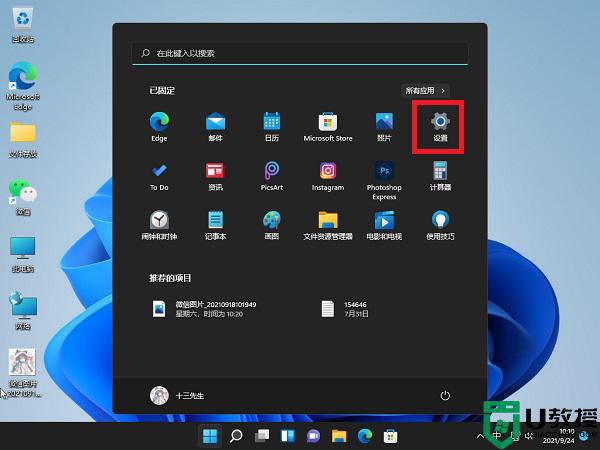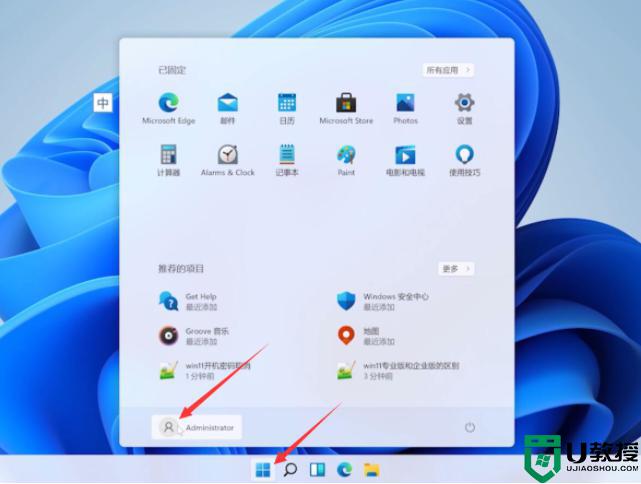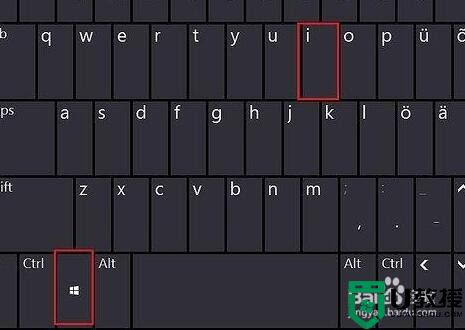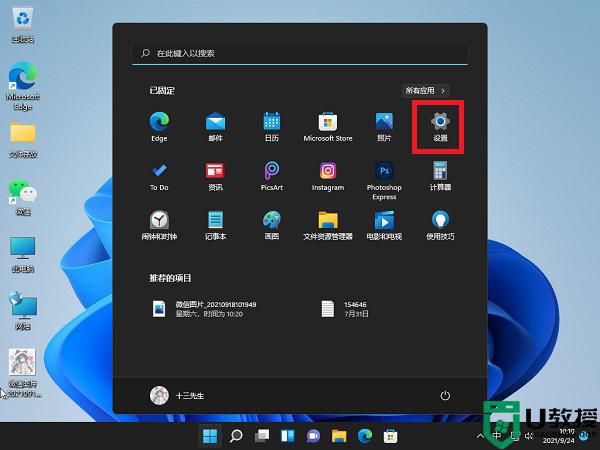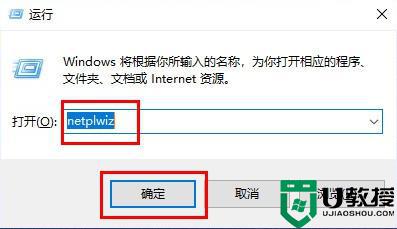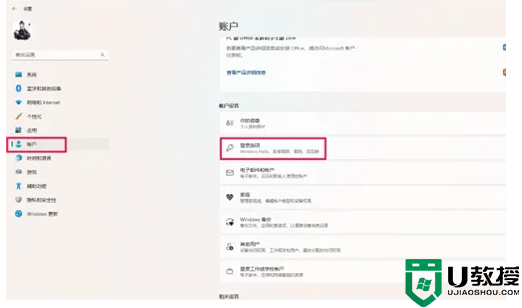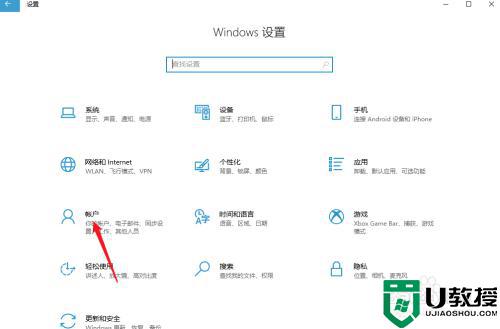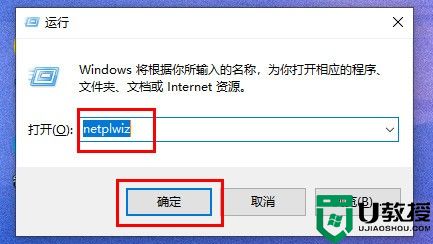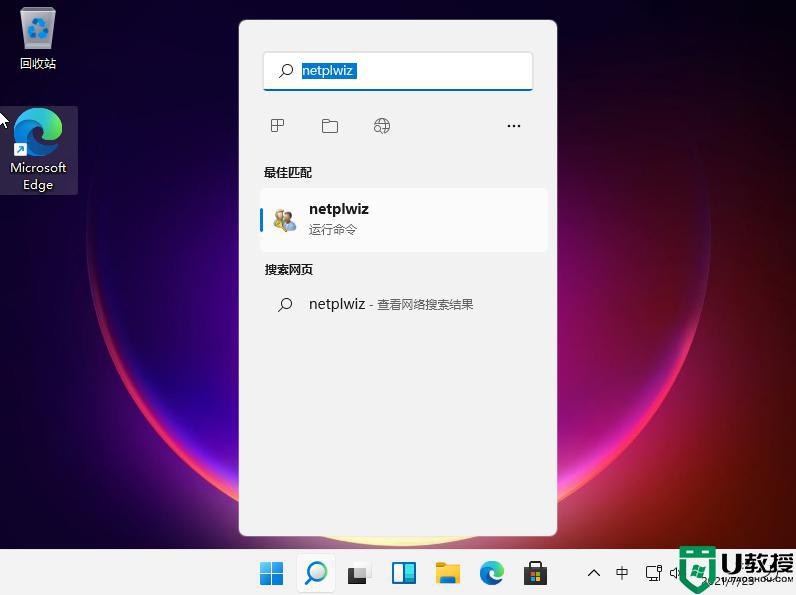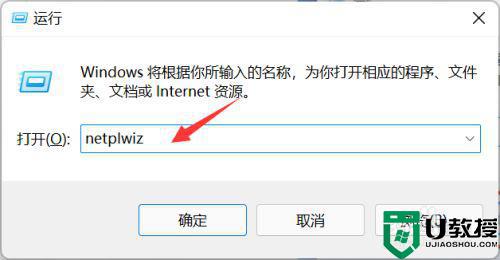win11怎么取消开机密码 win11开机取消密码的方法
时间:2023-04-03作者:huige
很多朋友发现自己的电脑没有必要设置密码,设置好之后每次都要问密码,很麻烦。和我一样,我也习惯了不在电脑上设置开机密码。不知道升级到win11系统后如何取消开机密码?那么在win11中不知道如何取消开机密码怎么办?让我们一起来看看边肖的具体操作方法。
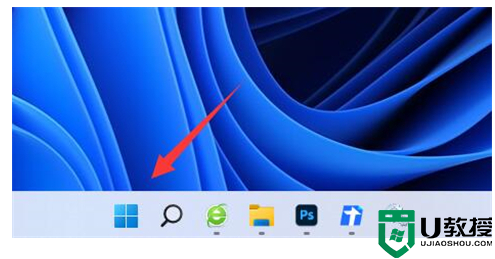
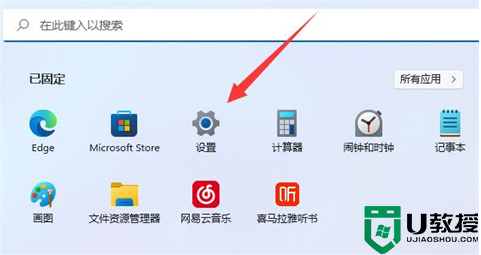
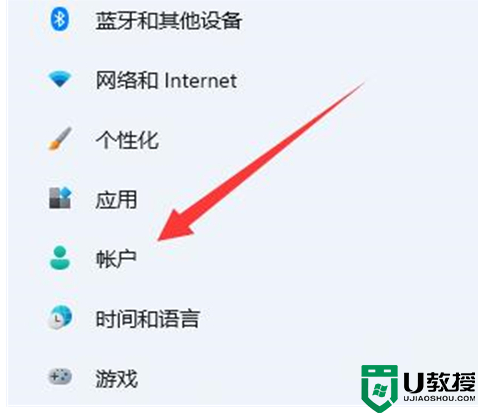
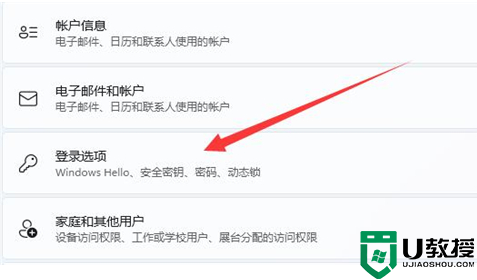
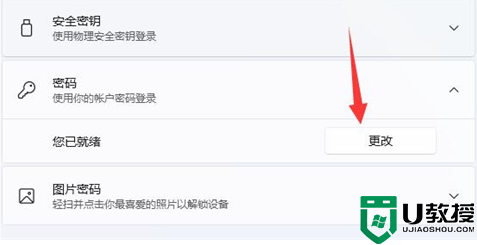
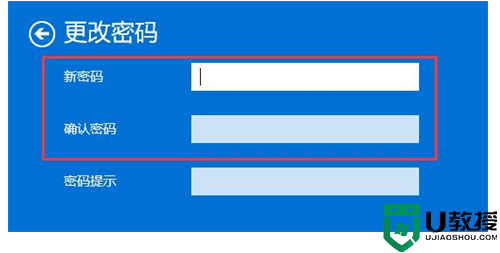
工具/原材料
系统版本:win11专业版
品牌型号:联想天翼510Pro
如何在win11中取消开机密码
1.首先点击底部的“开始菜单”;
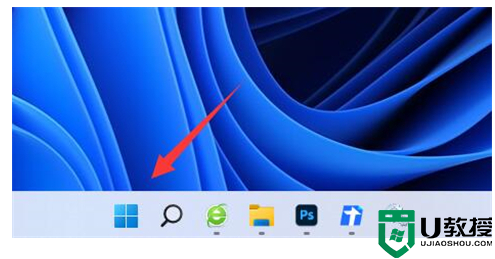
2.然后在里面打开“设置”;
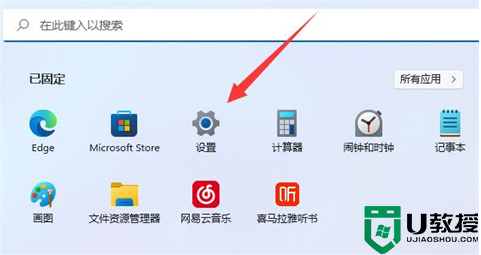
3.然后在左栏输入“账户”;
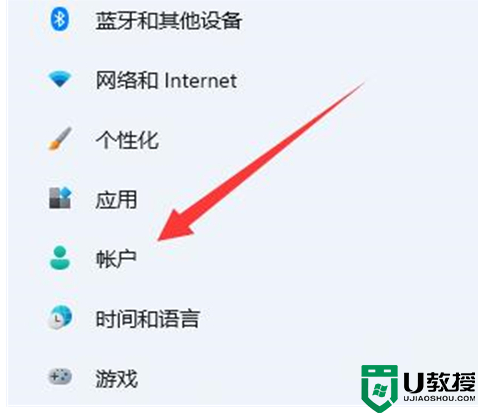
4.然后打开右边的“登录选项”;
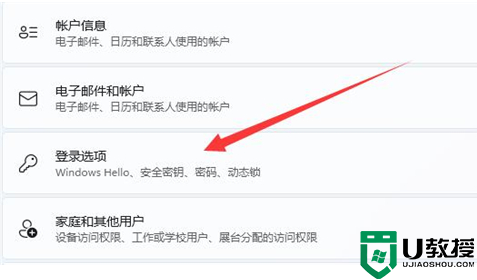
5.再次选择密码,点击“更改”;
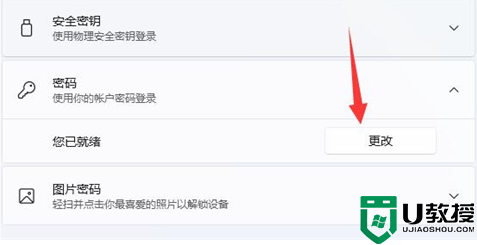
6.最后,修改密码时,确保新密码为“空白”,直接保存即可取消开机密码。
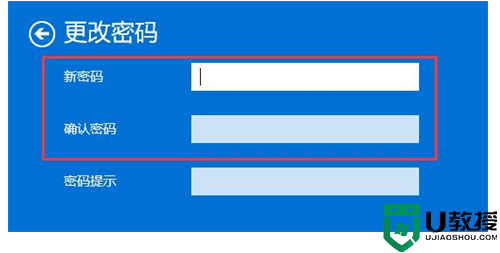
总结:
1.首先点击底部的“开始菜单”;
2.然后在里面打开“设置”;
3.然后在左栏输入“账户”;
4.然后打开右边的“登录选项”;
5.再次选择密码,点击“更改”;
6.最后,修改密码时,确保新密码为“空白”,直接保存即可取消开机密码。